Comment utiliser le contrôle parental Verizon Smart Family
Si vous avez un compte Verizon, vous avez accès à une suite de contrôles parentaux Verizon, pour une somme modique mensuelle. Les contrôles parentaux de Verizon vous permettent de suivre l'emplacement des membres de votre famille et de mieux contrôler les applications et le contenu que vos enfants utilisent et quand ils les utilisent.
Contrôler l'accès Internet global de votre enfant est important, et les contrôles parentaux mobiles en font partie.
Comment utiliser le contrôle parental Verizon Smart Family
L'activation du contrôle parental Verizon sur votre compte est aussi simple que de vous inscrire au service, puis de configurer chacune des fonctionnalités disponibles au niveau de votre achat.
Pour activer le service, connectez-vous à votre compte Verizon et visitez le Page de la famille Verizon Smart. Sélectionner Obtenez le maintenant dans l'image d'en-tête en haut de la page.
-
Pour obtenir l'application de configuration et de surveillance du service, saisissez votre numéro de téléphone dans le champ de texte, puis sélectionnez
Soumettre. Ou téléchargez l'application Google Smart Family depuis la boutique Google Play ou l'App Store d'Apple.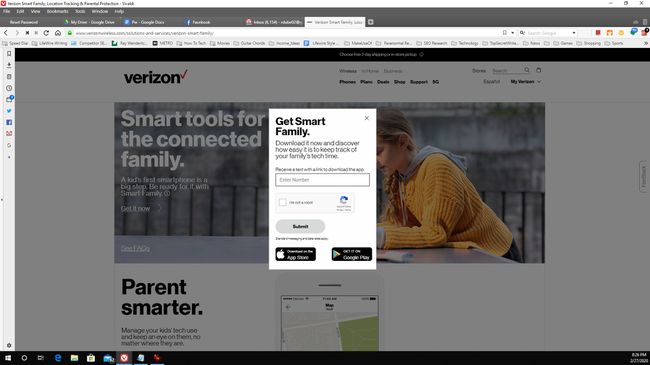
-
Dans l'application, choisissez le forfait auquel vous souhaitez vous inscrire, acceptez l'accord de consentement, puis sélectionnez les lignes que vous souhaitez gérer; nommez-les afin que vous sachiez à quel membre de la famille ils appartiennent.

-
Une fois connecté, vous verrez un écran pour chaque membre de la famille. Appuyez sur la première lettre de son nom en haut de l'écran pour voir sa page.
Pour afficher l'activité sur le Web et les applications, vous devez installer l'application Smart Family Companion de Google Play ou l'Apple Store. Cette application vous donne accès à des informations beaucoup plus détaillées sur l'activité sur le téléphone de votre enfant.
Sur chaque page, vous verrez une carte en haut qui montre leur emplacement actuel. Au milieu, vous verrez l'activité sur le Web et les applications, ainsi qu'un graphique à barres du volume des appels téléphoniques. En bas, vous verrez les options pour gérer tous les contrôles parentaux de Verizon.
-
Pour suivre l'emplacement du téléphone portable de votre enfant et recevoir des alertes de mise à jour de l'emplacement, appuyez sur Alertes de localisation.
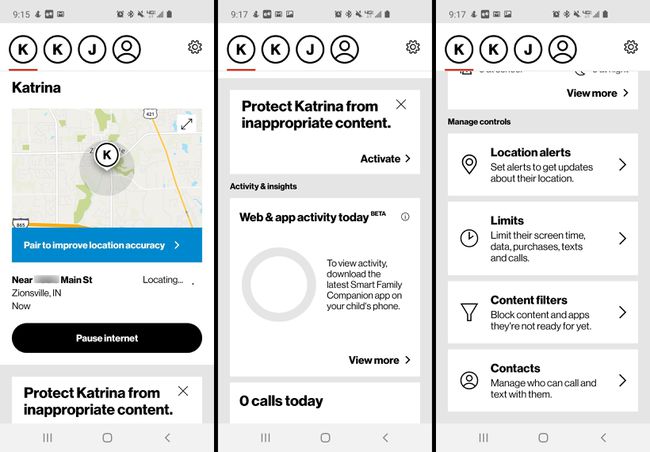
-
Robinet Lieux et alertes pour recevoir des alertes lorsque votre enfant arrive ou quitte un endroit spécifique.
La fonction Lieux et alertes nécessite que vous installiez l'application compagnon Smart Family sur le téléphone de votre enfant.
-
Robinet Alerte programmée pour vérifier automatiquement leur emplacement à une heure fixe de la journée, puis appuyez sur Ajouter une alerte et utilisez les options de configuration pour configurer les détails de l'alerte.
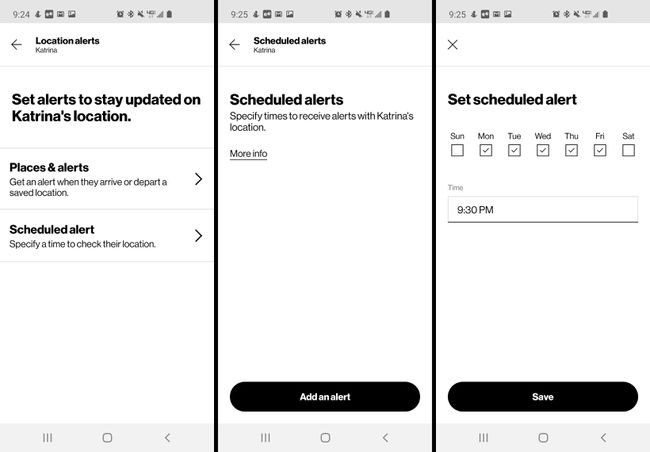
Depuis l'écran principal, appuyez sur Limites pour limiter le temps d'écran, l'utilisation des données, les achats, les SMS et les appels. Robinet Restrictions de temps pour définir un horaire d'école ou de sommeil pour empêcher votre enfant d'utiliser son téléphone alors qu'il ne devrait pas le faire.
-
Robinet Cible de données pour définir une limite d'utilisation des données.

Autres limites à définir: appuyez sur Limite d'achat pour définir une limite d'achat mensuelle de compte Verizon. Robinet Limite de texte pour attribuer une limite numérique au nombre total de SMS que votre enfant peut envoyer chaque mois. Robinet Limite d'appel pour limiter les minutes mensuelles d'appels téléphoniques.
Depuis l'écran principal, appuyez sur Contacts pour contrôler les communications mobiles de votre enfant. Robinet Contacts bloqués pour lister les numéros avec lesquels vous ne voulez pas que votre enfant communique.
Robinet Contacts de confiance pour définir des numéros que votre enfant peut appeler ou envoyer un SMS à tout moment.
-
Robinet Principaux contacts pour consulter une liste des numéros de téléphone les plus fréquemment contactés.
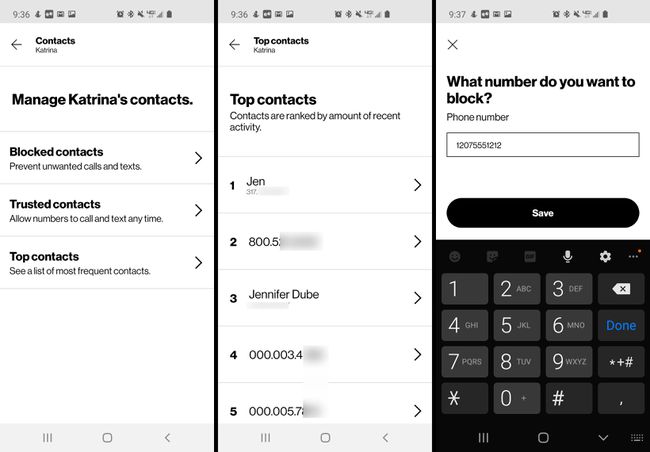
Gérer la famille et personnaliser les notifications
Vous pouvez gérer les autorisations des membres de la famille et personnaliser vos notifications dans la zone Paramètres. Pour accéder aux paramètres, appuyez sur le équipement dans le coin supérieur droit de l'écran principal.
Pour attribuer des autorisations familiales à un numéro de téléphone, appuyez d'abord sur Paramètres familiaux.
-
Choisissez le numéro de téléphone que vous souhaitez personnaliser. Passez en revue le « rôle » familial du numéro (enfant/parent), modifiez le nom ou appuyez sur Partage de position pour donner accès aux informations de localisation de cette ligne aux parents ou à tous les membres de la famille. Ou, désactivez le partage de position.
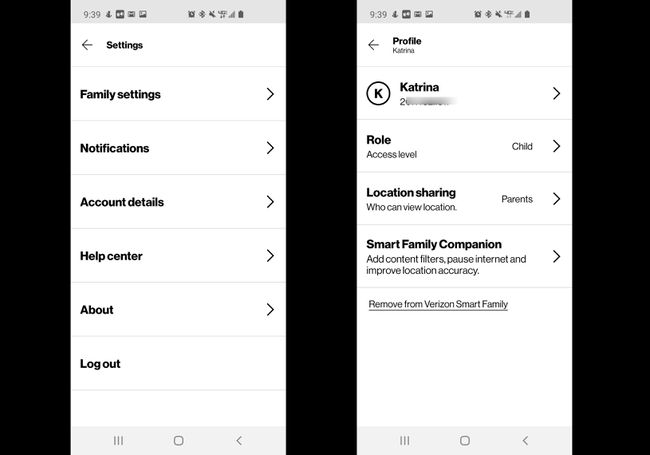
Pour personnaliser les notifications, appuyez sur Notifications dans le menu Paramètres, puis choisissez l'enfant pour lequel vous souhaitez personnaliser les notifications.
-
Sur l'écran Paramètres des notifications, activez ou désactivez les notifications mobiles ou par e-mail pour l'une des activités suivantes.
- Un nouveau contact est ajouté
- Contacte un numéro sur votre liste de surveillance
- Utilise son téléphone pendant les heures de classe
- Utilise son téléphone la nuit
- Appelle le 911
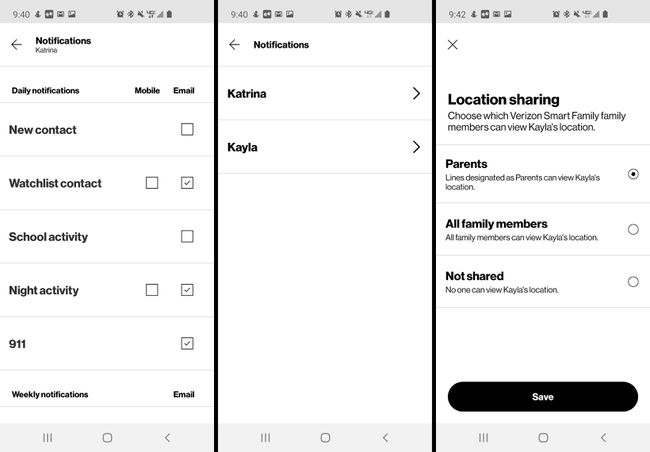
Vous pouvez également activer ou désactiver la fonction où vous recevrez un rapport hebdomadaire par e-mail de toutes les activités de votre enfant sur son téléphone.
